Czasami trzeba stawić czoła takiej sytuacji, gdy skróty na pulpicie przestały działać. Zdarza się również, że skróty nie są uruchamiane, ale same programy są plikami z rozszerzeniem exe. W takich przypadkach użytkownicy często myślą, że potrzebują naprawy komputera, chociaż problem nie jest tak skomplikowany i można go rozwiązać samodzielnie. A więc, co zrobić, jeśli skróty na pulpicie nie zostaną uruchomione.
W większości przypadków przyczyną problemu jest niepowodzenie skojarzeń plików Windows 7, 8 lub Windows 10, które można łatwo naprawić. Poniżej opisano, jak naprawić powiązania plików dla Windows 7 i 8.1, w oddzielnej instrukcji można znaleźć Jak odzyskać skojarzenia plików Windows 10.
Zobacz także:Obiekt, do którego odnosi się ten skrót, został zmieniony lub przeniesiony, a skrót nie działa, Błąd 0xc0000005 w systemie Windows 8 lub Windows 7, programy nie uruchamiają się
Dlaczego etykiety nie otwierają się lub nie otwierają w jednym programie
Dzieje się tak z różnych powodów - czasami użytkownik jest winny, niedokładnie ujawniając otwarcie skrótów lub plików wykonywalnych za pośrednictwem określonego programu. (W tym przypadku, gdy próbujesz uruchomić skrót do programu lub plik exe, możesz otworzyć jakiś niezamierzony program - przeglądarkę, notatnik,archiwizator lub coś innego). Może to być również efekt uboczny złośliwego oprogramowania.
Tak czy inaczej, istotą powodu, dla którego programy ze skrótów przestały poprawnie działać, było to, że Windows ustanowił odpowiednie powiązanie. Naszym zadaniem jest to naprawić.
Jak naprawić uruchomienie skrótów i programów
Najprostszym sposobem jest przeszukanie Internetu w celu naprawienia tego błędu. Szukaj słowa kluczowe są fix exe i naprawić lnk. Powinieneś znaleźć pliki z rozszerzeniem reg (zanotuj wersję systemu Windows w opisie) i zaimportuj dane z nich do rejestru. Z jakiegoś powodu nie wysyłam plików samodzielnie. Ale opiszę, jak rozwiązać problem ręcznie.
Jeśli pliki exe nie działają (instrukcje dla Windows 7 i Windows 8)
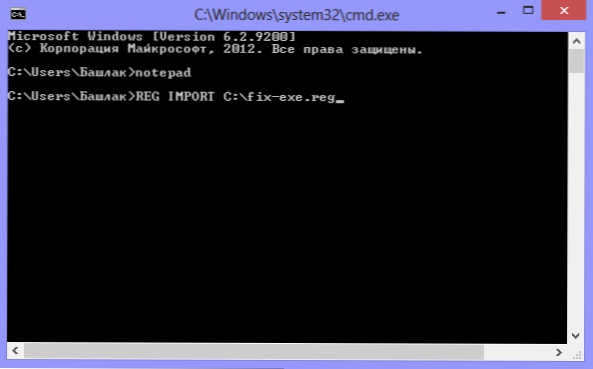
Przywracanie programów startowych w wierszu poleceń
- Naciśnij Ctrl + Alt + Del, aby uruchomić Menedżera zadań.
- W menedżerze wybierz "Plik" - "Nowe zadanie".
- Wprowadź polecenie cmd i naciśnij klawisz Enter lub "Otwórz" - uruchamia się wiersz poleceń
- W wierszu polecenia wprowadź polecenie Notatnik i naciśnij klawisz Enter - Startuje Notatnik.
- W notatniku wklej następujący tekst:
Edytor rejestru systemu Windows w wersji 5.00 [-HKEY_CURRENT_USER \ Software \ Microsoft \ Windows \ CurrentVersion \ Explorer \ FileExts \ .exe] [HKEY_CURRENT_USER \ Software \ Microsoft \ Windows \ CurrentVersion \ Explorer \ FileExts \ .exe] [HKEY_CURRENT_USER \ Software \ Microsoft \ Windows \ CurrentVersion \ Explorer \ FileExts \ .exe \ OpenWithList] [HKEY_CURRENT_USER \ Software \ Microsoft \ Windows \ CurrentVersion \ Explorer \ FileExts \ .exe \ OpenWithProgids] "exefile" = hex (0):
- Wybierz Plik - Zapisz jako - W polu typu pliku zmień dokument tekstowy na "wszystkie pliki", ustaw kodowanie na kod Unicode i zapisz plik z rozszerzeniem .reg, aby uruchomić dysk C.
- Wracamy do linii poleceń i wpisujemy polecenie: REG IMPORT C: \ saved_file_name.reg
- Odpowiadamy "Tak" na żądanie systemowe dotyczące wprowadzania danych do rejestru
- Zrestartuj swój komputer - programy powinny działać jak poprzednio.
- Kliknij Start - Uruchom
- Wpisz Explorer i naciśnij Enter.
- Przejdź do folderu Windows na dysku systemowym
- Znajdź plik regedit.exe, uruchom go jako administrator, wyłączając ochronę przed nieautoryzowanym dostępem
- W edytorze rejestru znajdź klucz HKEY_Current_User / Software / Classes / .exe
- Usuń ten klucz
- Usuń również klucz secfile w tej samej gałęzi rejestru
- Zamknij edytor rejestru i uruchom ponownie komputer.
W systemie Windows XP
Jeśli skróty z rozszerzeniem lnk nie są uruchomione
W Windows 7 i 8 wykonujemy te same operacje, co w przypadku niedziałającego pliku exe, ale wklejamy następujący tekst:Edytor rejestru systemu Windows w wersji 5.00 0000-0000, C000-000000000046} "[HKEY_CLASSES_ROOT \ .lnk \ Shellex \ {000214F9-0000-0000-C000-000000000046}] + =" {00021401-0000-0000-C000-000000000046} „[HKEY_CLASSES_ROOT \ .lnk \ Shellex \ {00021500-0000-0000-C000-000000000046}] + = "{00021401-0000-0000-C000-000000000046}" [HKEY_CLASSES_ROOT \ .lnk \ Shellex \ {BB2E617C-0920-11d1-9A0B-00C04FC2D6C1}] + = "{00021401-0000-0000-C000-000000000046}" [HKEY_CLASSES_ROOT \ .lnk \ ShellNew] "Handler" = "{ceefea1b-3e29-4ef1-b34c-fec79c4f70af}" "IconPath" = sześciokątną (2): 25 00.53.00.79.00.73.00.74.00.65.00.6d, 00.52.00.6f, 00.6f, 00, \ 74.00.25.00.5c, 00 73,00,79,00,73,00,74,00,65,00,6d, 00,33,00,32,00,5 c, 00,73, 00,68,00,65,00, 6c, 00.6c, 00.33.00.32.00.2e, 00.64.00.6c, 00.6c, 00.2c, 00.2d, 00, \31,00,36,00,37,00,36,00,39,00,00,00 "ItemName" = "@ shell32.dll, -30397" "MenuText" = "@ shell32.dll, -30318" " NullFile "=" "[HKEY_CLASSES_ROOT \ .lnk \ ShellNew \ Konfig]" DontRename "=" "[HKEY_CLASSES_ROOT \ lnkfile] + =" Skrót "" EditFlags "= dword: 00000001" FriendlyTypeName "=" @ shell32.dll, -4153 "" IsShortcut "=" "" NeverShowExt "=" "[HKEY_CLASSES_ROOT \ lnkfile \ identyfikator klasy] + =" {00021401-0000-0000-C000-000000000046} „[HKEY_CLASSES_ROOT \ lnkfile \ Shellex] [HKEY_CLASSES_ROOT \ lnkfile \ Shellex \ ContextMenuHandlers ] [HKEY_CLASSES_ROOT \ lnkfile \ Shellex \ ContextMenuHandlers \ kompatybilności] + = "{1d27f844-3a1f-4410-85ac-14651078412d}" [HKEY_CLASSES_ROOT \ lnkfile \ Shellex \ ContextMenuHandlers \ OpenContainingFolderMenu] + = „{37ea3a21-7493-4208-a011- 7f9ea79ce9f5} "[HKEY_CLASSES_ROOT \ lnkfile \ Shellex \ ContextMenuHandlers \ {00021401-0000-0000-C000-000000000046}] + =" "[HKEY_CLASSES_ROOT \ lnkfile \ Shellex \ DropHandler] + =" {00021401-0000-0000-C000-000000000046 } "[HKEY_CLASSES_ROOT \ lnkfile \ Shellex \ IconHandler] + =" {00021401-0000-0000-C000-000000000046 } "[HKEY_CLASSES_ROOT \ lnkfile \ Shellex \ PropertySheetHandlers] [HKEY_CLASSES_ROOT \ lnkfile \ Shellex \ PropertySheetHandlers \ ShimLayer Property Page] @ =" {513D916F-2A8E-4F51-AEAB 0CBC76FB1AF8} „[-HKEY_CURRENT_USER \ Software \ Microsoft \ Windows \ CurrentVersion \ Explorer \ FileExts \ .lnk \ UserChoice]W systemie Windows XP, zamiast .exe kluczowym otwartym lnk klucz, reszta robi te same operacje.











